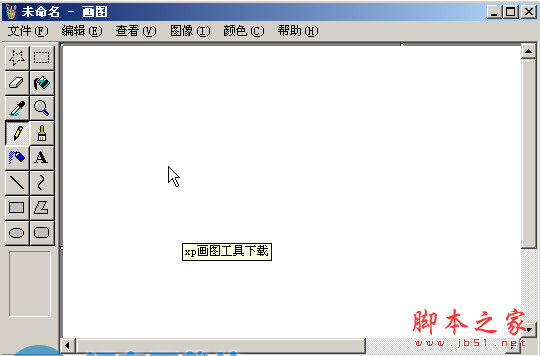画图工具怎么画彩色的冰棒? 画图工具画冰棒图形的教程
安澜布丁
想要画漂亮的棒棒,该怎么画好看的冰棒呢?下面我们就来看看详细的教程。

1、打开电脑上的画图软件:开始—所有程序—附件—画图。



2、冰棒轮廓:点击“圆角矩形”按钮,线条粗细(第一个),先在“画纸”适当位置上画上一个长形的圆角矩形。


3、冰棒棍:点击“直线”按钮,在如图的地方画一个长方形。


4、冰棒造型:点击“铅笔”按钮,在画好的冰棒上画两条弯弯曲曲的线条。


5、第二只冰棒轮廓:点击“三角形”按钮,画一个三角形。


6、冰棒棍:点击“直线”按钮,在如图的地方画两条直线;点击“曲线”按钮,将画好的直线连接起来。



7、冰棒造型:点击“铅笔”按钮,在画好的冰棒上画几条弯弯曲曲的线条。


8、填充颜色:点击“用颜色填充”按钮,给画好的冰棒填充上颜色(按个人喜好)。


以上就是画图工具画彩色冰棒的教程,希望大家喜欢,请继续关注脚本之家。
相关推荐: